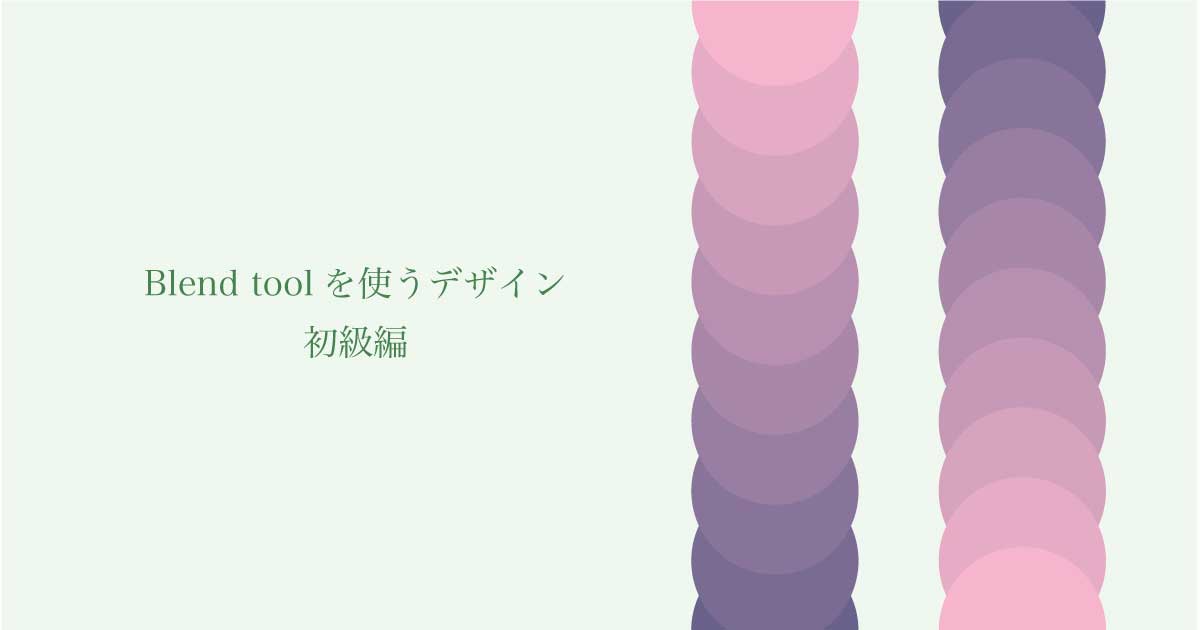こんにちは!最近アイスをずっと食べているデザイナーのよっしーです。
毎日暑すぎて、もう外出しただけで汗だくで嫌になります・・・。
それはさておき、今回も一工夫でおしゃれにできる”ひとてまシリーズ“(今回から命名)をご紹介します。
これまでのシリーズはこちら
さて、今回紹介するのは「ブレンドツール」です。
これをマスターできれば、ちょっとしたポスターなどを作成する際に便利です。
・・・といっても、本当にものすごく簡単かつオシャレになるので、習得してどんどん使っていきましょう!
今回はまずブレンドツールの基本をご紹介していきますね。
STEP1:図形を配置
まずは実践をしていきましょう。
一つは小さな丸、もう片方は大きな丸を配置します。色はそれぞれ違う色にしましょう。
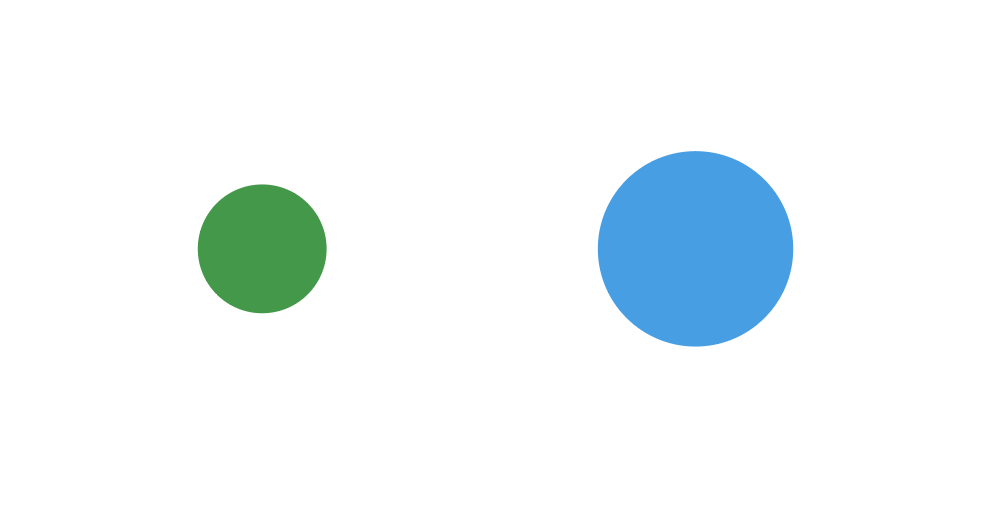
STEP2:ブレンドツールで作成
作成方法は2通りあります。
メニューバーでの作成の仕方
1つ目はメニューバーから図形を選択した状態で、”オブジェクト→ブレンド→作成”を選択する方法。
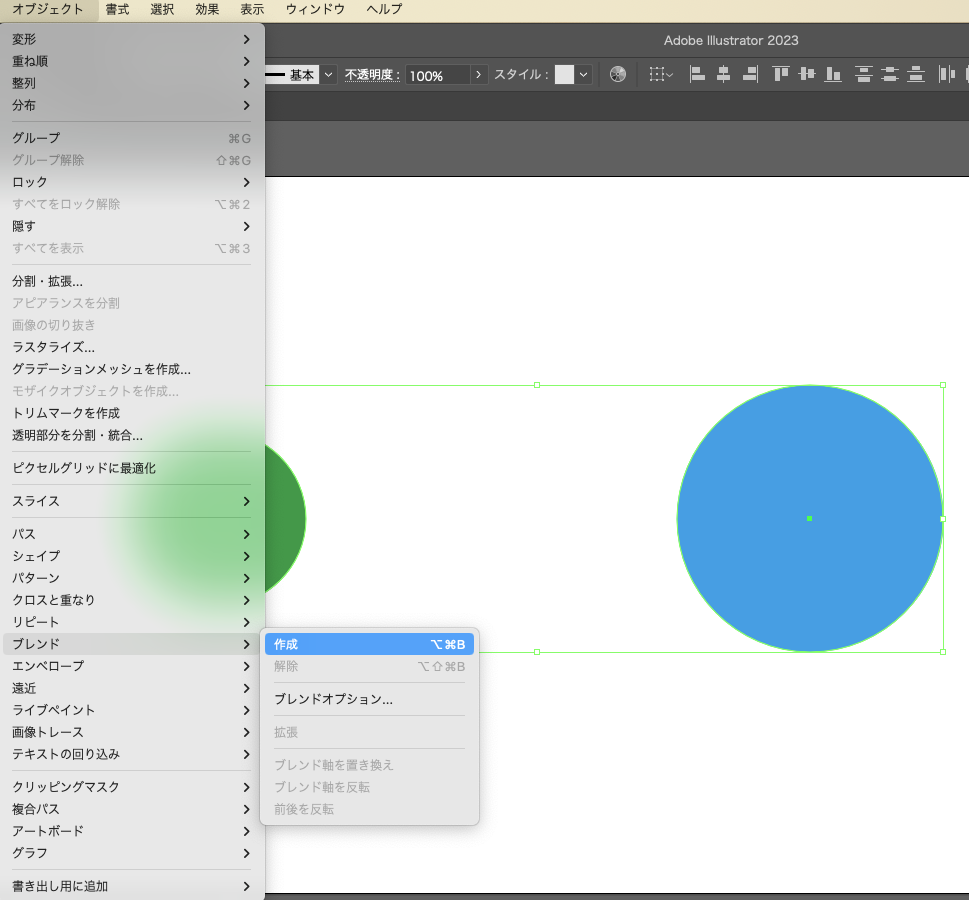
ツールパネルでの作成の仕方
2つ目はツールパネルから作成する方法です。
左のツールパネルからブレンドツールを選択。その状態で図形を選択。
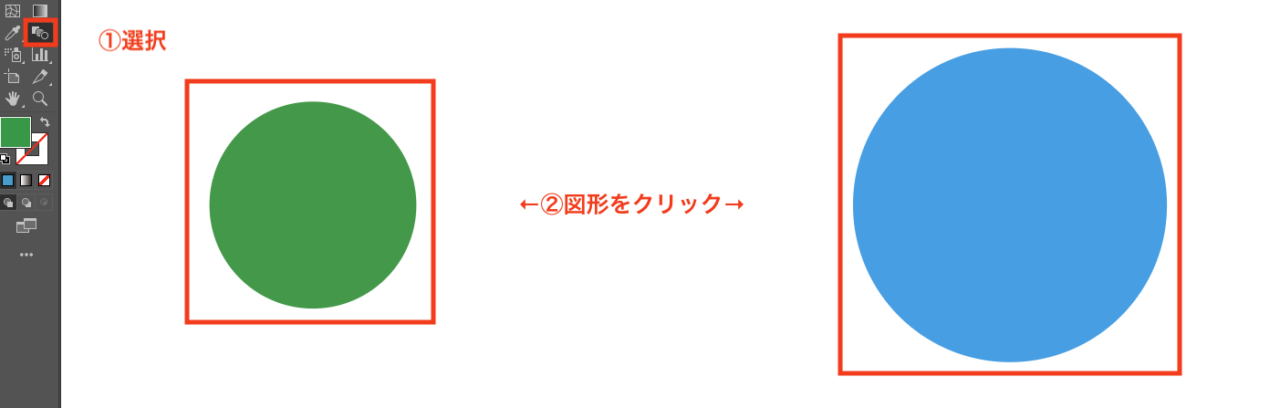
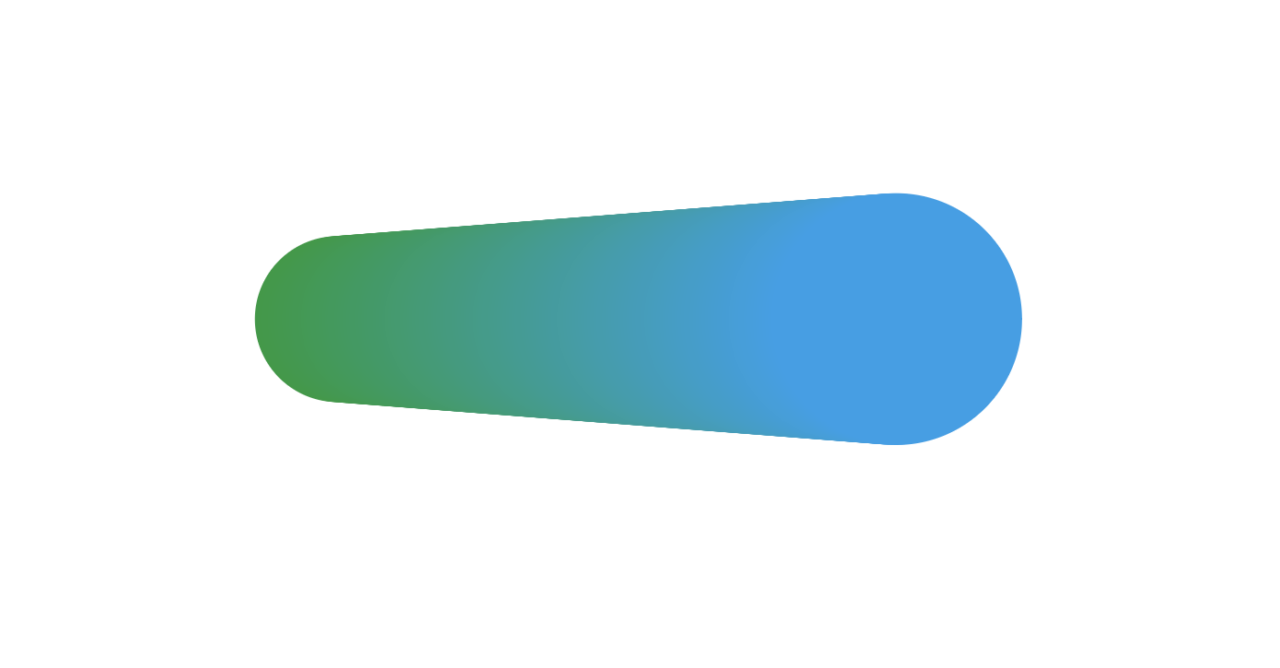
すると、グラデーションになって、大小の丸がつながりました。
この2ステップだけで図形をつなげることができます。とっても簡単ですね。
STEP3:ブレンドツールの調整
さてブレンドツールの作成方法を覚えたところで、次はオプションの調整をしましょう。
ツールパネルから「ブレンドツール」をダブルクリックします。
すると以下のようなオプションメニューが出てきます。
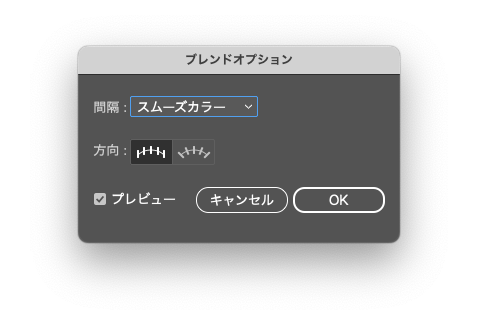
スムーズカラー
スムーズカラーは色や形を滑らかにひとつにつなげつくれるオプションです。
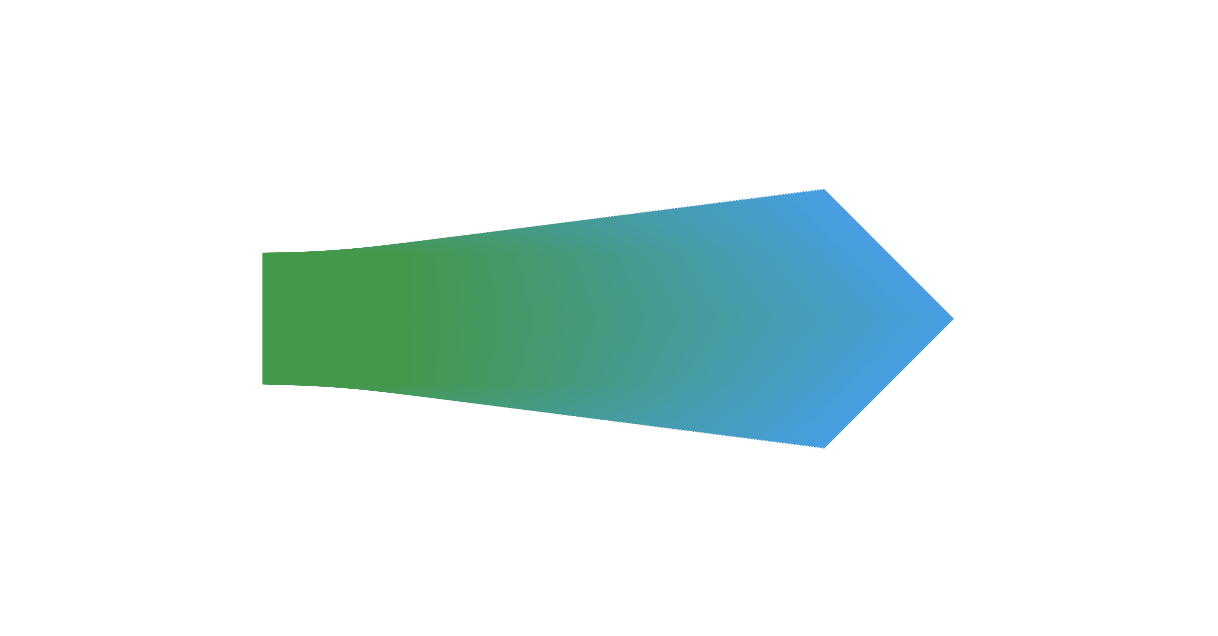
ステップ数
スムーズカラーでは一つにつながりますが、ステップ数ではオブジェクトを分離することができます。

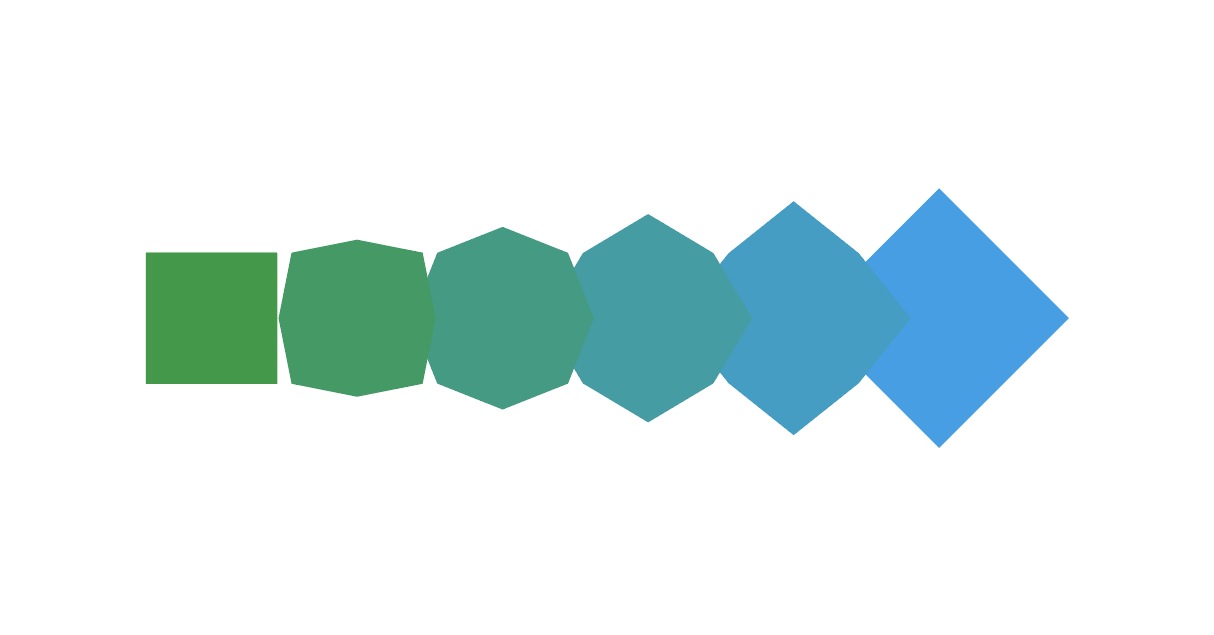
ステップ数を「4」に設定すると、真ん中に4つの図形が設置されました。
距離
分離したオブジェクトの間の距離を決めることができます。
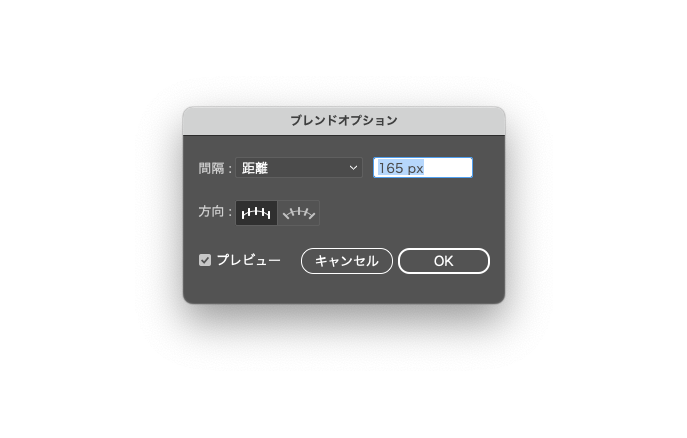
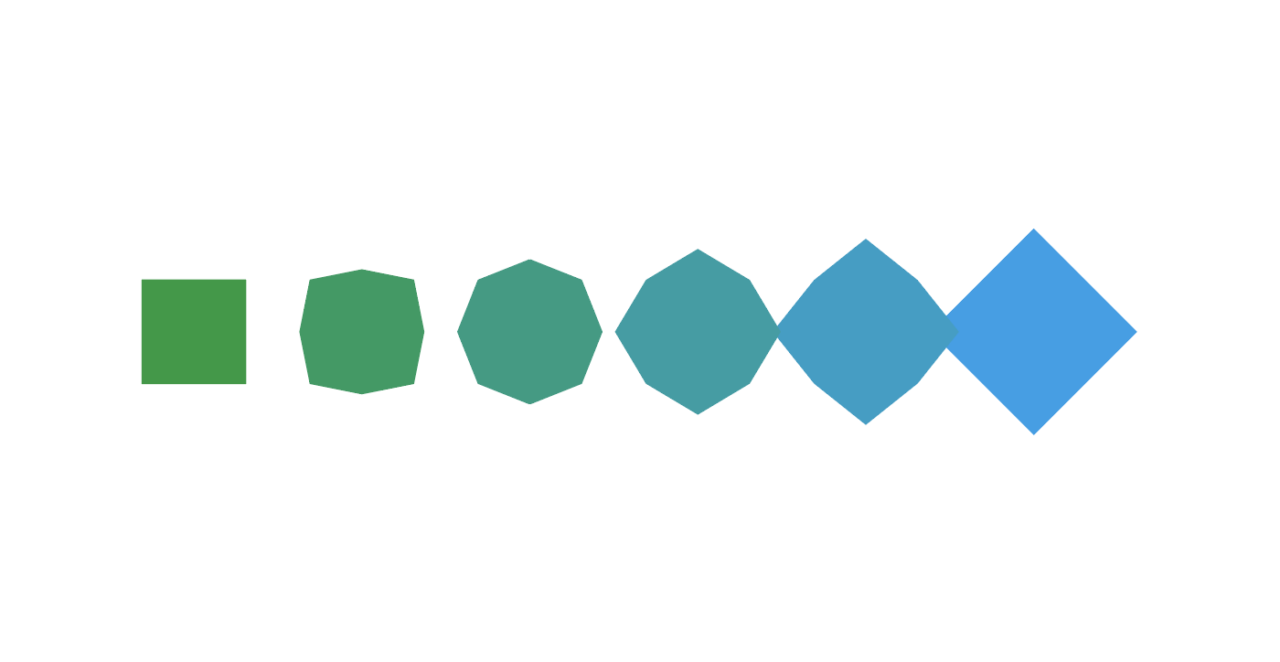
これでブレンドツールはマスターできるはずです!
最後に
今回はブレンドツールの初級編をご紹介しました。
使い方はとても簡単ですので、とても手軽にデザイン業務に活用できると思います。
次回はブレンドツールを使った応用編をご紹介したいと思います。
応用編のブレンドツールを習得してもっとデザイン業務に活かしていきましょう!
以上、よっしーでした!